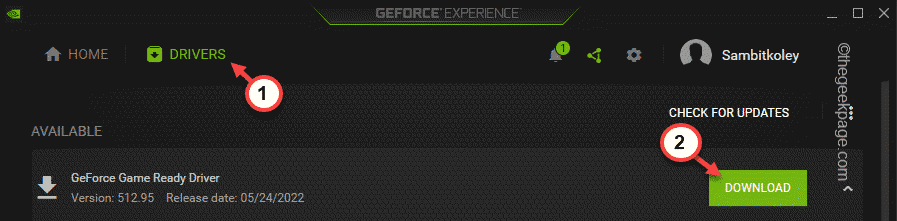Im Allgemeinen wird festgestellt, dass die Remotedesktopverbindung den Benutzern den Zugriff auf andere Computer erleichtert. Es wurde von Benutzern beobachtet, dass der Versuch, sich über Remotedesktop anzumelden, an der Verbindung mit dem Remote-System gehindert wird und der Benutzer mit der folgenden Fehlermeldung aufgefordert wird:
„Ein Authentifizierungsfehler ist aufgetreten. Die örtliche Sicherheitsbehörde kann nicht kontaktiert werden.“
Der Grund für diesen Fehler können falsche DNS-Einstellungen, eine deaktivierte Remotedesktopverbindung auf dem Host oder Client oder ein Konflikt zwischen IP- und DNS-Adressen sein. Sehen Sie sich den Artikel an, um sich die Fehlerbehebungsstrategien anzusehen, die Ihnen bei der Behebung dieses Fehlers helfen können.
Inhaltsverzeichnis
Fix 1 – DNS-Einstellungen ändern
1. Offen Lauf Verwendung der Windows- und R-Tasten Kombination.
2. Typ ncpa.cpl um die zu starten Netzwerkverbindungen Fenster.
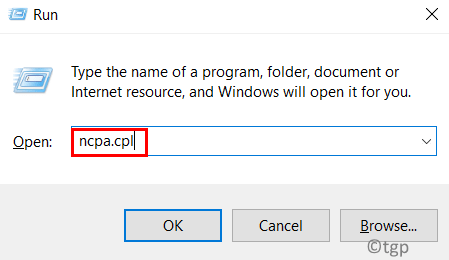
3. Rechtsklick auf dem strom Netzwerkadapter (WiFi oder Ethernet) und wählen Sie Eigenschaften.
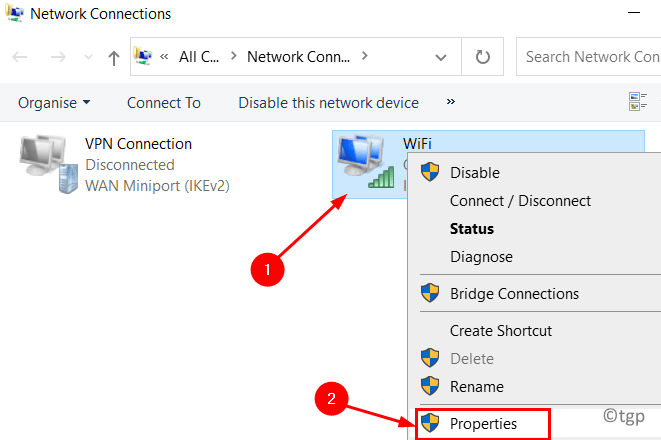
4. In dem Eigenschaften Fenster, wählen Internetprotokoll Version 4 (TCP/IPv4) und klicke auf Eigenschaften Knopf unten.

5. Unter dem Allgemein Registerkarte, wählen Sie die Verwenden Sie die folgenden DNS-Serveradressen Möglichkeit.
6. Stellen Sie nun den Wert von ein Bevorzugter DNS-Server –> 8.8.8.8 und der Alternativer DNS-Server –> 8.8.4.4.
7. Prüfendie Option Überprüfen Sie die Einstellungen beim Beenden.
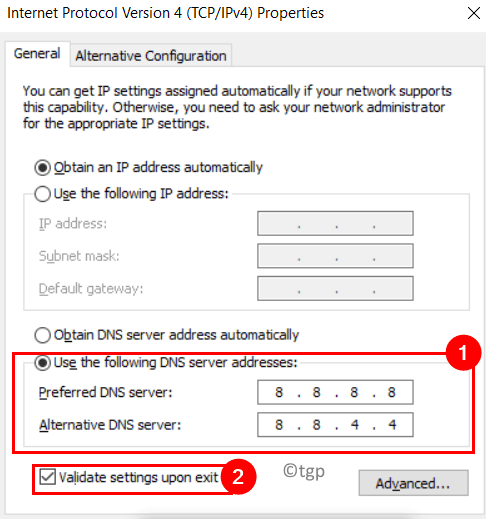
8. Klicke auf OK um die Änderungen zu speichern und anzuwenden.
Sehen Sie nun, ob Sie fehlerfrei eine Remote-Verbindung herstellen dürfen.
Fix 2 – Aktivieren Sie Remoteverbindungen mit dem Gruppenrichtlinien-Editor
1. Drücken Sie Windows + R um die zu starten Lauf Kasten.
2. Typ gpedit.msc öffnen Editor für lokale Gruppenrichtlinien.

3. In dem Gruppenrichtlinien-Editor, auswählen Computerkonfiguration und dann geh zu Administrative Vorlagen darunter.
4. Expandieren Administrative Vorlagen von doppelklicken drauf und wählen Windows-Komponenten.
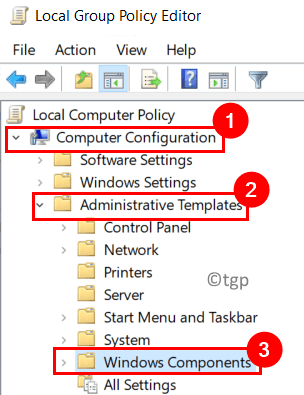
5. Gehe zu Remotedesktopdienste –> Remotedesktop-Sitzungshost –> Verbindungen in dieser Reihenfolge erwähnt.
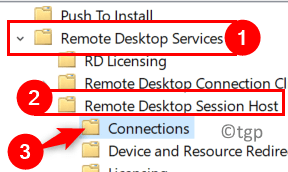
6. Wählen Sie das Anschlüsse Verzeichnis und auf der rechten Seite. Ddoppelklick An Ermöglichen Sie Benutzern, mithilfe von Remotedesktopdiensten eine Remoteverbindung herzustellen Einstellung.

7. Wählen Sie im angezeigten Fenster die Option Ermöglicht.

8. Klicken Sie nun auf Anwenden und dann weiter OK um die Änderungen zu speichern.
9. Neu starten Ihr System, damit die Änderungen wirksam werden. Prüfen Sie, ob der Fehler weiterhin auftritt.
Fix 3 – Remote-Verbindung in den Systemeigenschaften zulassen
1. Halt die Windows- und R-Tasten Kombination zum Öffnen der Lauf Kasten.
2. Typ sysdm.cpl öffnen Systemeigenschaften.
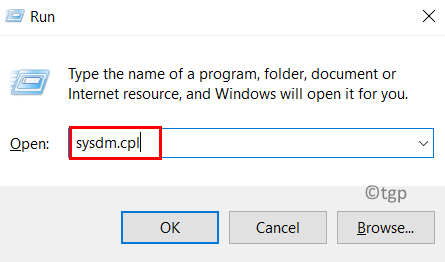
3. Gehe zum Fernbedienung Registerkarte im Systemeigenschaften Fenster.
4. CTeufeldie Option Remoteverbindungen zu diesem Computer zulassen unter Remotedesktop.
5. Stell sicher, dass du deaktivierendie Option Verbindungen nur von Computern zulassen, auf denen Remotedesktop mit Authentifizierung auf Netzwerkebene ausgeführt wird (empfohlen).
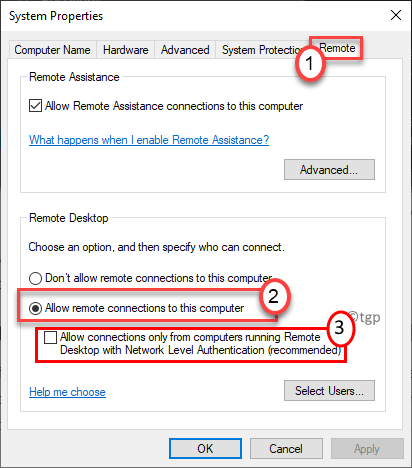
6. Klicke auf Anwenden und dann weiter OK um die Einstellungsänderungen zu speichern. Überprüfen Sie nun, ob der Fehler behoben ist.
Fix 4 – DNS-Cache leeren
1. Offen Ausführen (Windows + R). Typ cmd und drücke Umschalt + Strg + Eingabetaste öffnen Eingabeaufforderung als Administrator.

2. Geben Sie den folgenden Befehl ein, um den DNS-Cache zu leeren.
ipconfig /flushdns
3. Überprüfen Sie nach dem erfolgreichen Abschluss des Vorgangs, ob das Problem nach dem Zurücksetzen der Verbindung behoben ist.
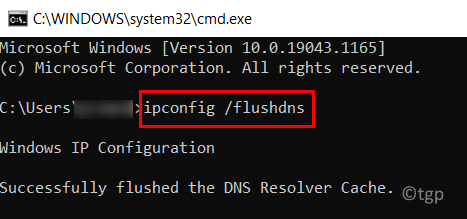
Danke fürs Lesen.
Sie müssen jetzt ohne Probleme eine Verbindung zu einem Remote-Computer herstellen können. Kommentieren Sie und teilen Sie uns die Fehlerbehebung mit, die für Sie funktioniert hat.